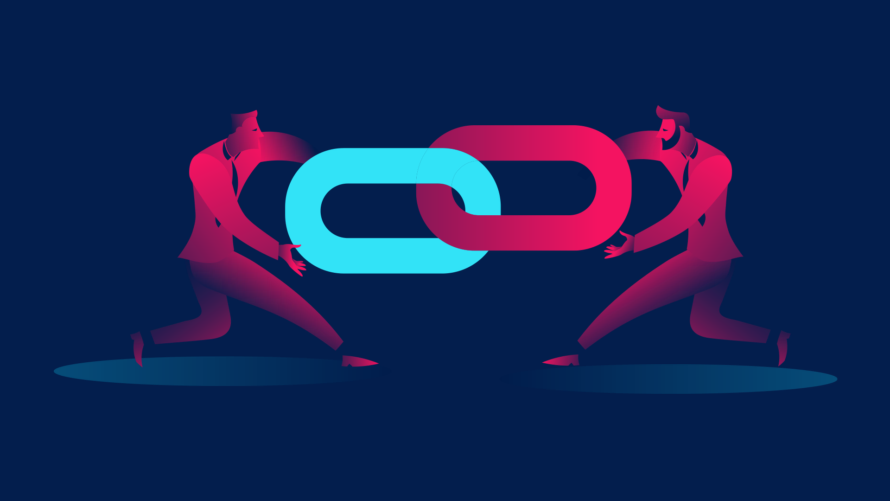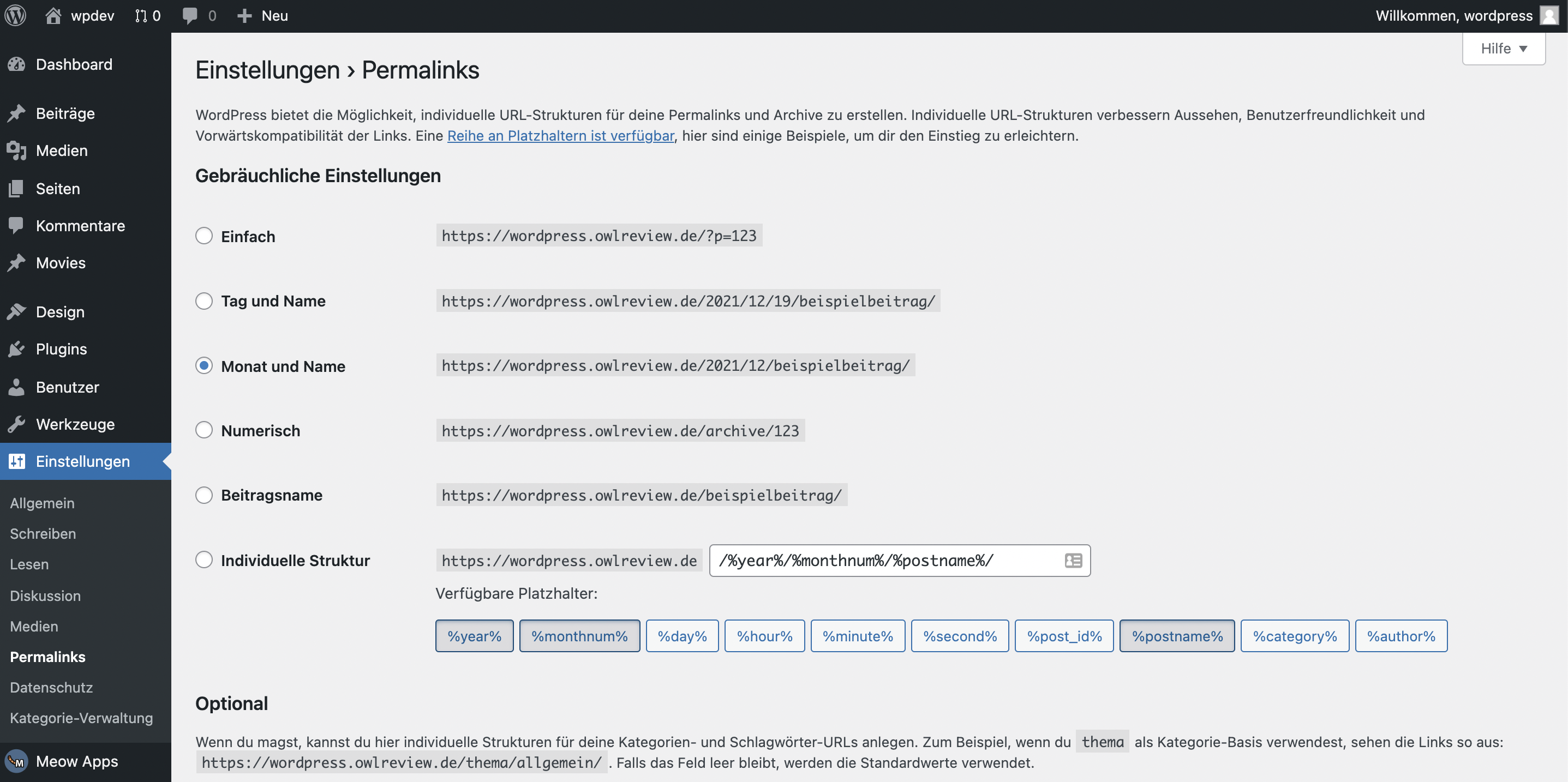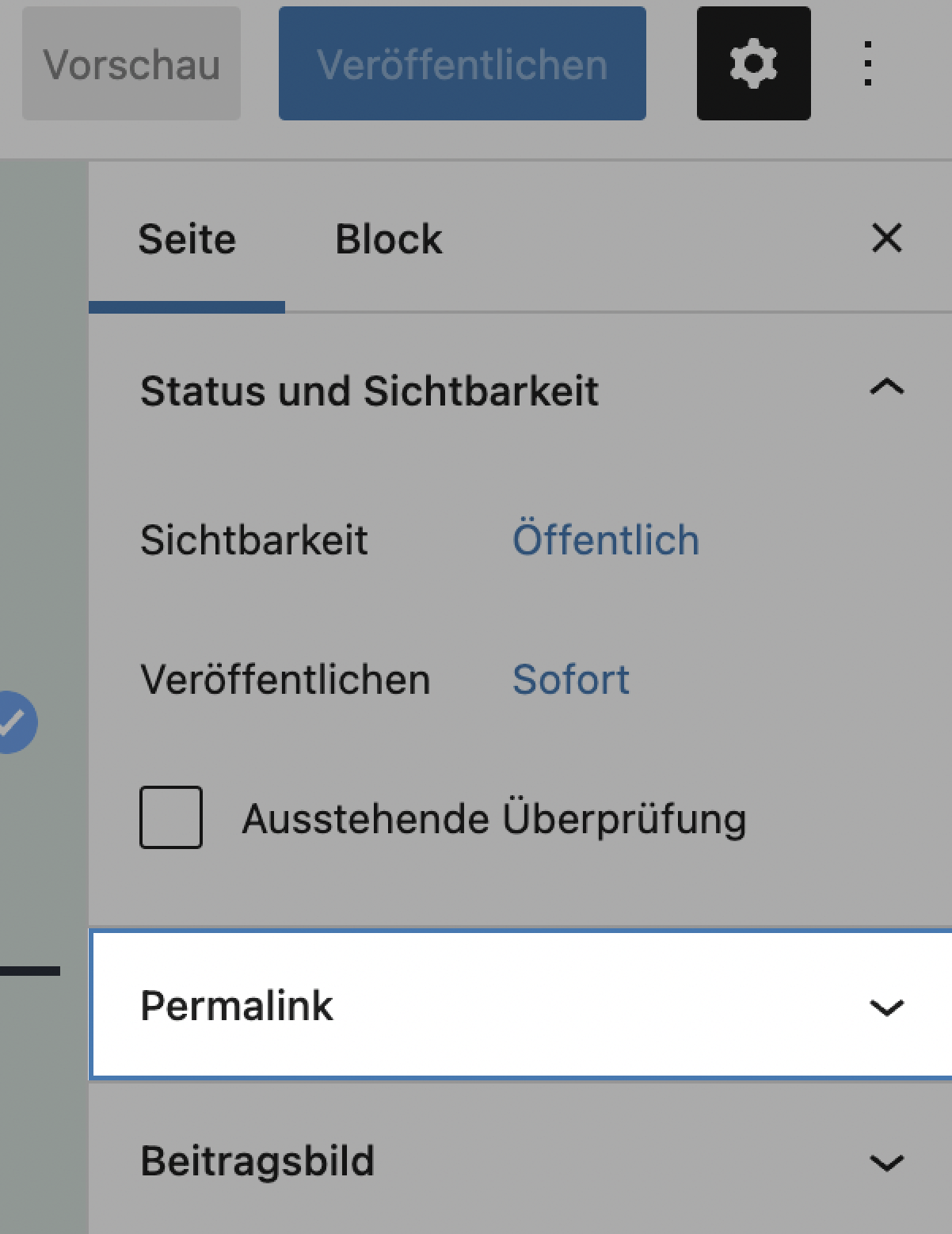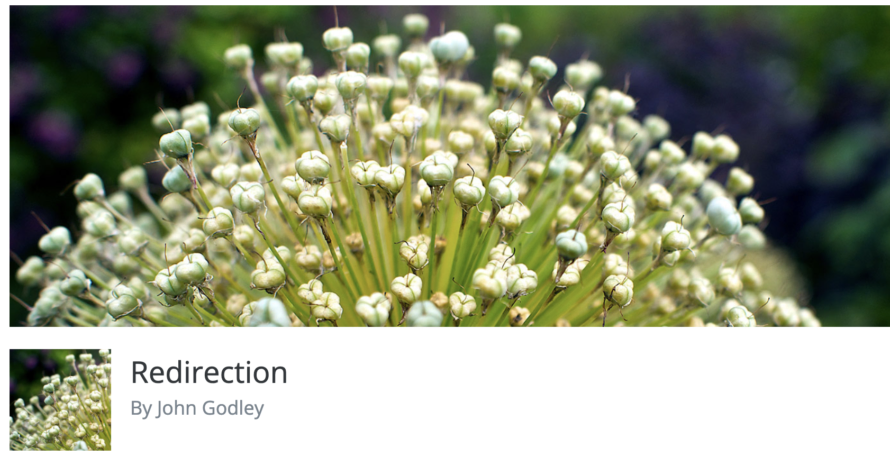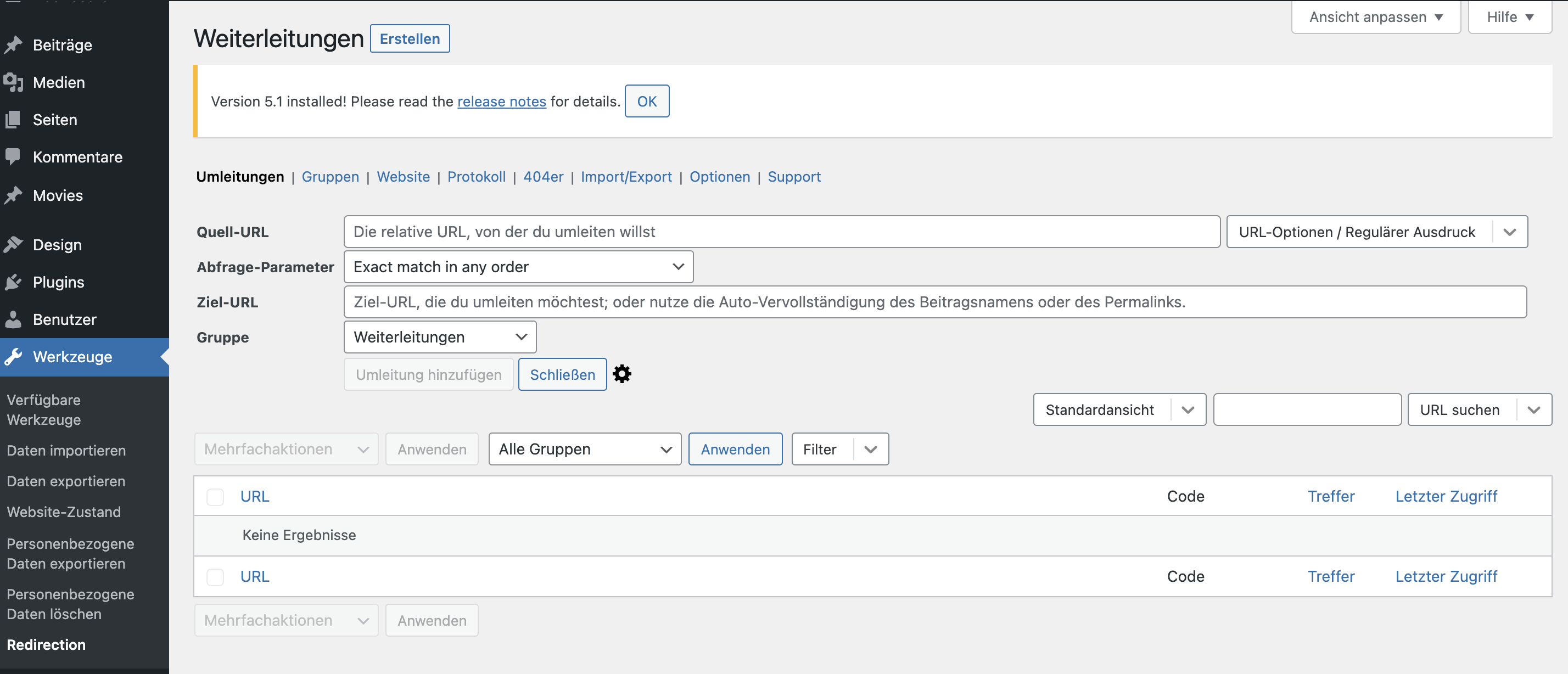Du möchtest eine SEO-optimierte Website? Dann kommst du am Thema Permalinks definitiv nicht vorbei. Doch was genau sind Permalinks? Wie erstelle ich einen Permalink und welche Auswirkungen haben sie auf deine Website?
Wir erklären es dir in diesem Artikel!
Was ist ein Permalink und wofür ist dieser gut?
Ein Permalink ist ein Link, mittels welchem du eine Unterseite oder einen Beitrag auf deiner Website aufrufen kannst. Ein Permalink ist nichts anderes als ein Hyperlink und stellt die URL-Struktur einer Website dar.
Beispiel: https://devowl.io/blog/
Der Zusatz "blog" sagt aus, dass du unter dieser URL unseren Blog findest – und zwar permanent. Erstellen wir innerhalb unserer Blog-Seite einen Artikel zum Thema "Cookie Banner-Text", dann sieht der Link wie folgt aus: https://devowl.io/blog/cookie-banner-text. Der fett markierte Part wird auf oftmals als "Slug" bezeichnet.
Permalinks sind enorm wichtig, da sie Website-Besuchern bereits vor dem Besuch der einzelnen URL mitteilen, worum es auf der entsprechenden Seite geht.
Erstellst du eine neue Seite oder einen neuen Beitrag, generiert WordPress automatisch einen dazugehörigen Permalink. Somit wird dir an dieser Stelle die Arbeit bereits abgenommen.
👉 Wichtig hierbei ist, dass sämtliche Sonderzeichen wie Punkte, Kommas oder Ausrufezeichen sowie Umlaute, das ß, Apostrophe und Leerzeichen automatisch entfernt werden.
Auch hinsichtlich der Suchmaschinenoptimierung ist der Permalink ein wichtiges Instrument, das nicht unterschätzt werden sollte. Nicht nur Besuchern gibt der Link Aufschluss über den Inhalt der Seite, sondern auch Suchmaschinen wie Google. Wenn du geschickt Keywords einbaust, erziehst du bester Platzierungen in Google und Co.
Wie kann ich einen WordPress-Permalink ändern?
Standardmäßig sieht die Permalink-Struktur von WordPress-Website folgendermaßen aus: https://devowl.io/?p=123
Das sieht nicht nur nicht schick aus, sondern ist auch im Normalfall nicht sehr sinnvoll. Weder deine Besucher noch Suchmaschinen können den Inhalt der Seite anhand der Seiten-ID 123 erahnen. Daher empfiehlt es sich, den Permalink zu ändern.
Du kannst entweder die Struktur deiner Permalinks allgemein oder einzeln anpassen.
Allgemeine Struktur der Permalinks in WordPress bearbeiten
Möchtest du die Permalink-Struktur deiner WordPress-Website ändern bzw. aktualisieren, kannst du dies mit nur wenigen Klicks machen.
- Öffne dein WordPress-Backend
- Klicke links im Menü auf Einstellungen > Permalinks
Und schon kann's losgehen. Hier findest du verschieden Möglichkeiten, wie deine Permalinks aufgebaut sein können.
Wie bereits erwähnt, ist standardmäßig die erste Variante (Einfach) ausgewählt. Warum dies nicht optimal ist, haben wir bereits erklärt. Empfehlenswert ist an dieser Stelle Beitragsname, da diese Struktur am besten lesbar ist.
Nicht vergessen, ganz unten auf Änderungen speichern zu drücken
Einen einzelnen Permalink in WordPress ändern
Du möchtest nur einen einzelnen Permalink anpassen? Kein Problem! Das geht mindestens genauso easy.
Gehen wir mal davon aus, dass du den Permalink einer Seite ändern möchtest und den Gutenberg-Editor verwendest. Dann gehst du links im Menü zu Seiten und klicke die entsprechende Seite an.
Alternativ kann dir der Permalink auch so angezeigt werden:
Rechts findest du den Eintrag Permalink. Wenn du diesen aufklappst, siehst du, wie genau der Permalink für diese Seite heißt und kannst diesen auch im Zuge dessen bearbeiten.
Eine Weiterleitung einrichten
Nachdem du einen Permalink nachträglich aktualisiert hast, solltest du unbedingt daran denken, eine 301 (Permanente) Weiterleitung einzurichten.
Warum ist so eine Weiterleitung wichtig? Kurz: Um "tote Links" zu vermeiden. Solche Links existieren nicht mehr und daher sind sie alles andere als nützlich. Der Beitrag sollte nach dem Ändern unter der neuen URL erreichbar bzw. abrufbar sein – sowohl für deine Besucher als auch Suchmaschinen. Somit können unter anderem Ranking-Nachteile verhindert werden.
Ein beliebtes Plugin für die Weiterleitung ist Redirection.
Nachdem du das Weiterlungs-Plugin installierst und aktiviert hast, findest du es im linken Menü unter Werkzeuge > Redirection.
Das Plugin ist einfach zu bedienen. Klicke auf Erstellen, um eine neue Weiterleitung einzurichten. Im Feld Quell-URL gibst du die alte URL ein und im Feld Ziel-URL die neue.
Beispiel:
- Quell-URL: /hunde-nahrungsmittel/
- Ziel-URL: /hundefutter/
Anschließend klickst du auf Umleitung hinzufügen. Et voilà, eingerichtet ist die neue Weiterleitung.